|
ロールタイトルとは、映画の最後に出演者や製作者のクレジットが下から上に流れていく、あの縦方向に動くタイトルのこと。
対してクロールタイトルは、横方向に動くタイトルのことで、たとえばテレビ番組で「プレゼントのお知らせ」なんていう文字が、画面下側を流れていく、あんなタイプのもののことだ。
それでは早速やってみよう。
まずはテキストデータを用意しよう。
タイトル作成画面で直接入力していってもいいのだが、この手のタイトルはある程度の長さがあることが多いので、ちょっと入力しづらい。そこで、まずテキストエディタを使ってデータ入力を済ませておくほうが作業しやすいのだ。
ソフトは、「アクセサリ」の中に入っている「メモ帳」で十分だ。
タイトル作成画面へそのデータを丸ごとコピー&ペーストする。
次がポイントなのだが、この文字を「タイトルが動ききった最終地点の場所」までドラッグして移動する。
今回はロールタイトルなので、最終的にはタイトルは上方向に動ききって見えなくなる。画面に表示される範囲外までドラッグしておく。
このとき、文字を「中央揃え」にしたので、見えなくても文字はぴったり中央に表示される。

ロールタイトルの作成はこれで OK なのだが、今回はその後さらに「END」の文字が画面中央で静止してから消えていくので、クレジットのあとに適当な数の「Enter]キーを押して画面中央で「END」の文字が見える状態に合わせた。
これが「タイトルが動ききった最終地点の状態」というわけだ。
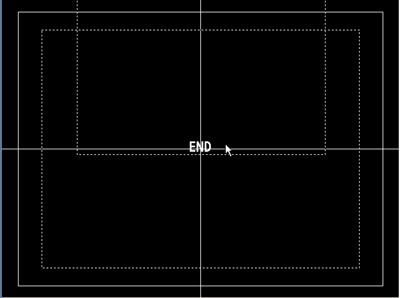
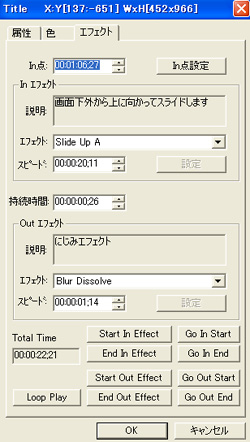 あとはエフェクトの設定。
あとはエフェクトの設定。
通常は「In エフェクト」だけで設定は完結する。
「Slide Up A」にすれば、「画面下外から上に向かってスライド」するので、そのまま最終地点までスライドさせればそれで完成なのだ。あとの「持続時間」と「Out エフェクト」は必要ない。
ただし、今回は最後に「END」を画面中央に表示させるので、図のように「Out エフェクト」も設定した。「Blur Dissolve」は、にじみながらフェードアウトしていくエフェクトだ。
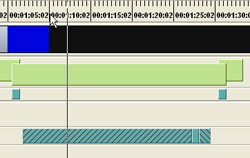 あとは「スピード」の設定だが、これはタイムライン上でやってみよう。
あとは「スピード」の設定だが、これはタイムライン上でやってみよう。
エフェクトの持続時間の設定で、タイトルの動きスピードが変化する。設定時間を長くすればタイトルはゆっくり動くし、逆に短くするほどタイトルはすばやく流れていく。
ここはLet's EDIT の「リアルタイム再生」の強みで、何度か長さを調節しては再生してみてちょうどいいタイミングを決めるのがいいだろう。
タイトルは、図のようにほとんどが斜線部分、つまりエフェクト部分ということになる。
こうして見ていくと、アイデア次第でまだいろいろな表現が可能になりそうなタイトル機能。
シンプルながらも頼もしく、使うほどに魅力を感じるという意見が多いのもうなずける。ぜひいろいろ試してみてほしい。
さて次回は Step10 の「サウンドの編集」だ。音をつけることで作品の雰囲気が大きく変化するのを楽しんでいこう。
そして、Step11 で「出力」へと進み、いよいよ仕上げの段階に突入だ。
どうぞお楽しみに。
| 
